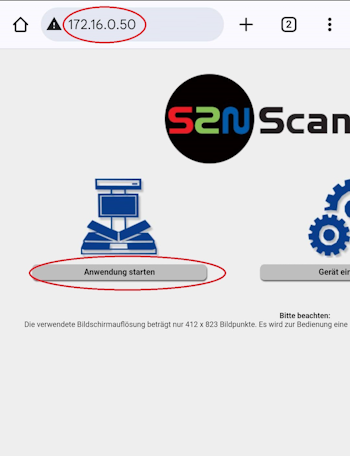Kopieren, drucken, scannen
FollowMe
In der Universitätsbibliothek (UB) stehen Ihnen fünf kombinierte Kopier- und Druckgeräte zur Verfügung. Diese arbeiten nach dem FollowMe-Prinzip.
Konkret heißt das, dass Sie sich nicht bereits beim Auslösen eines Druckauftrags auf ein Gerät festlegen müssen, sondern der Druck nach Auslösen des Auftrags in einer virtuellen Warteschleife liegt. Sobald Sie sich an einem Gerät Ihrer Wahl anmelden, können Sie den Druckauftrag starten und es wird auch dann erst gedruckt.
Jedes Gerät kann sowohl schwarz/weiß als auch farbig drucken sowie kopieren und scannen.
Standorte der Geräte
Die Standorte der Kopier- und Druckgeräte in der UB sind:
- Erdgeschoss, Raum 028
- 1. Obergeschoss, Raum 137
- 2. Obergeschoss, Raum 215
- 2. Obergeschoss, Raum 217
Anmeldung am Gerät
Die Anmeldung am Gerät erfolgt über ihren persönlichen URZ Account.
Es ist möglich, dass Sie sich mit ihrem UB-Mitgliedsausweis am Gerät authentifizieren. Nach dem ersten Kontakt der Karte mit dem NFC-Symbol des Geräts (links neben dem Display) werden Sie zur einmaligen Eingabe Ihres Uni-Accounts aufgefordert. Weiterhin werden Sie gebeten für zukünftige Nutzungen eine PIN festzulegen. Danach reicht für alle zukünftigen Anmeldungen der Beinahe-Kontakt am NFC-Symbol des Druckers mit PIN-Eingabe.
Kosten und Konten
Die Kosten sind an jedem Gerät und der Übersicht auf der Website des URZ zu entnehmen.
Kosten für Druck- oder Kopieraufträge werden von Ihrem Konto abgebucht. Jeder Nutzer besitzt ein privates Druckkonto. Hinweise zum Aufladen des Druckkontos finden sich der Website des URZ.
Jede Struktureinheit besitzt zudem ein gemeinsames Konto, über welches Druck- und Kopieraufträge verbucht werden können. Hinweise zur Nutzung/Auswahl eines gemeinsamen Kontos am Gerät finden Sie ebenfalls auf der Website des URZ.
Druckauftrag aus einer Anwendung auslösen
Beim Drucken aus einer Anwendung, bspw. MS Word, wählen Sie bitte den Follow-Me Drucker aus (FollowMe_Tosh an printp.ads.uni-magdeburg.de). Nachdem Sie „Drucken“ ausgewählt haben, erscheint eine Druckauftragsbenachrichtigung von PaperCut. Hier können Sie festlegen, ob der Druckauftrag von Ihrem privaten Konto oder dem Konto Ihrer Struktureinheit abgebucht werden soll. Ein Druckauftrag kann innerhalb von 24 Stunden von einem beliebigen Gerät aus gestartet werden.
Es besteht auch die Möglichkeit, PDF-Dokumente direkt vom USB-Stick am Gerät auszudrucken. Bitte beachten Sie, dass verschlüsselte oder passwortgeschützte Dokumente dabei nicht unterstützt werden.
Kopieren
Eine Kurzanleitung sowie eine ausführliche Anleitung zu verschiedenen Einstellungen im Kopiermodus sind auf der Website des URZ zu finden.
Scannen
Neben drucken und kopieren können Sie an den Geräten scannen. Scans können per E-Mail versendet oder per USB gespeichert werden und sind kostenlos. Je nach Anforderung stehen Ihnen verschiedene Optionen offen. Genaue Anleitungen zu den einzelnen Scan-Modi finden Sie auf der Website des URZ.
Weiterhin befinden sich im Raum 028 und im Raum 137 Buchauflichtscanner (Bookeye-Geräte). Diese erlauben es, Bücher und andere Druckerzeugnisse bequem einzuscannen. Die Scans können auf einem USB-Stick gespeichert werden. Weiterhin besteht die Option, ihr mobiles Gerät (z.B. IPad, IPhone oder Android-Gerät) mit dem Bookeye-Gerät zu verbinden. Dabei gehen Sie wie folgt vor:
- Schritt 1: Verbinden Sie sich mit dem WLAN BE4-SCL-V3-617566. Ein Passwort wird nicht benötigt.
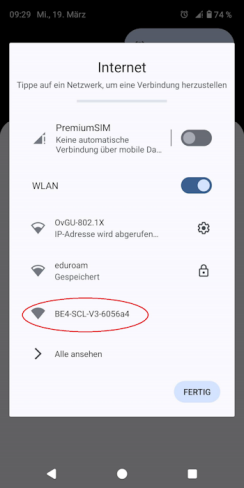
- Schritt 2: Öffnen Sie Ihren Browser und suchen Sie folgende Adresse: 172.16.0.50. Klicken Sie auf "Anwendung starten".